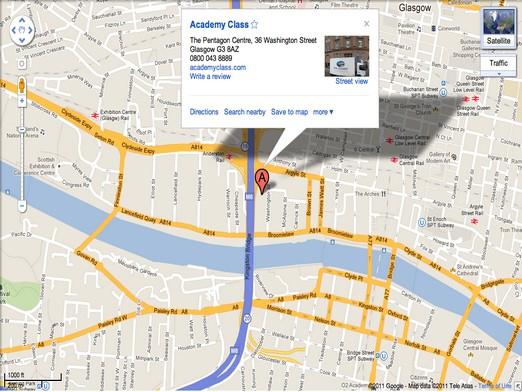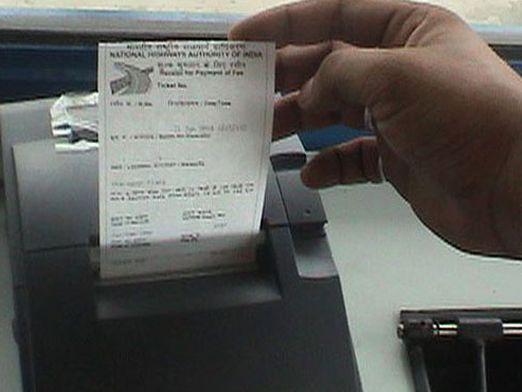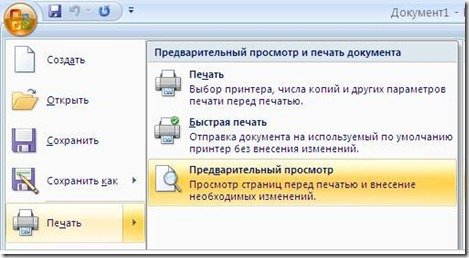프린터로 인쇄하는 방법?

때로는 인쇄 할 때가 있습니다.모든 파일은 중요한 작업입니다. 예를 들어, 초록을 준비하거나 업무용이든 정부 기관이든 문서의 복사본을 만들어야하는 경우.
적극적으로 일한 적이없는 많은 사람들컴퓨터 파일 또는 단순히 프린터를 만난 적이없는 경우 프린터에서 파일을 인쇄하는 방법을 텍스트 또는 그래픽으로할지 여부를 모릅니다. 그것을 알아 내려고 노력합시다.
시작 위치
우선, 우리는 어느 것이,즉, 우리가 인쇄해야하는 파일. 응용 프로그램 창에서 시작하여 화면에 점으로 끝나는 컴퓨터의 거의 모든 것을 인쇄 할 수 있습니다. 결정 되었습니까? 우리는 더 나아 간다!
프린터에서 텍스트를 인쇄하는 방법
텍스트를 인쇄하려면텍스트 편집기 "메모장"을 사용하여 텍스트 문서를 작성하고, 필요한 텍스트를 삽입하고, 및을 종이에 놓고 메뉴를 선택해야합니다. 그런데 프린터를 컴퓨터에 연결하고 전원 코드를 콘센트에 연결하는 것을 잊지 않았습니까? 그렇지 않다면 이제 파일의 최상위 메뉴 "메모장"으로 이동하여 "인쇄"를 선택하십시오. 그 후 인장이 시작됩니다.
프린터에서 사진을 인쇄하는 방법
디지털 컬러 사진이있는 경우인쇄하고 싶다면 사진 인쇄용 특수 프린터가있는 경우에만이 작업을 수행하는 것이 좋습니다. 그렇지 않으면 컬러 프린터를 가지고 있더라도 그림이 가장 흥미롭고 다채로운 색상으로 변하지 않습니다. 결국이 방법으로 인쇄하기로 결정했다면 컴퓨터에 이미지를 저장하고 열어야하며 테스트 파일의 경우처럼 "파일"을 클릭하고 "인쇄"를 선택해야합니다. 프린터에서 그림을 인쇄하는 방법을 알고 싶다면이 방법이 적합합니다. 우리의 경우에는 단순한 그림과 사진 사이에는 차이가 없습니다.
프린터에서 문서를 인쇄하는 방법
일반적으로 문서는 다기능으로 열립니다.Microsoft Office의 텍스트 편집기 오픈 오피스 (LibreOffice) 나 오픈 오피스 (OpenOffice)와 같은 무료 아날로그를 사용한다면, 원하는 텍스트를 인쇄하기 위해 메모장 프로그램을 사용하는 경우와 같이 작업을 반복해야합니다. 즉, "File "를 선택하고"인쇄 "를 선택하십시오. 새 창이 열리 며 여기에 복사 설정, 복사 매수 등을 지정합니다. 필요한 것을 선택하고 "인쇄"를 클릭하십시오.
Microsoft Office의 경우 모든 것이 조금 복잡합니다.다른 버전이기 때문에 다른 인터페이스. 2003 버전이 설치되어있는 경우 위의 단락에서 설명한 단계를 반복해야합니다.이 단계에서는이 프로그램의 공개 아날로그에 대해 말합니다. 즉, 파일을 선택하고 인쇄를 클릭하십시오.
최신 버전의 사무실에서 선택하려면파일을 인쇄하려면 왼쪽 상단 모서리에있는 작은 원을 클릭해야합니다. 이미 "파일 인쇄"항목을 선택하십시오. 그런 다음 필요한 설정을 선택하고 인쇄를 시작하십시오.